Как посмотреть свои лайки в фейсбук — Где найти ?
Лайки — уже неотъемлемая часть любой социальной сети, и фейсбук не исключение. Однако многие пользователи вряд ли знают о том, что все понравившиеся публикации можно самостоятельно посмотреть!
 Давайте же разбираться, как и где их найти в телефоне и на пк !!!
Давайте же разбираться, как и где их найти в телефоне и на пк !!!
На самом деле, сделать это проще простого! Лучше всего для этого использовать функцию “Журнал действий”. Об этом мы поговорим дальше!
Инструкция для компьютеров
Как найти понравившиеся публикации в фейсбуке?
Для начала вам следует открыть любой понравившейся браузер и перейти на официальный сайт социальной сети. Затем необходимо следовать нашей инструкции:
- В верхней части дисплея отыскиваем имя своего профиля и жмём на него!
- Откроется страница вашего профиля — там переводим свой взор право и кликаем по 3 точкам

- Там и следует найти ту самую кнопку “Журнал действий”.
- Теперь на дисплее будет отображаться вся активность вашего профиля (оставленные комментарии, опубликованные записи и самое главное — понравившиеся публикации). Но как же их отделить?
Специально для таких случаев, разработчики предусмотрели функцию фильтра. В левой части экрана пользователю нужно найти и выбрать раздел “Нравится” или “Реакции”.

Готово, теперь мы будем видеть только свои лайки (расположены публикации будут, кстати, в хронологическом порядке).
В приложении телефона — мобильной версии
А что же насчёт версии для телефонов? Ведь большая часть трафика в фейсбуке исходит именно с мобильных гаджетов. Ну начнём с того, что вы можете просто нажать на кнопку дополнительных функций в браузере, а в появившемся меню выбрать “Версия для ПК” (обратите внимание, что это подходит только для браузера!). После чего возвращаемся в начало статьи и выполняем весь гайд заново.
Но давайте перейдём к более удобным способам!
- Запускаем программу фейсбука, которая была скачан с официальных ресурсов(playmarket или App Store)
- Попробуйте посмотреть в нижнюю часть экрана, где пользователь должен выбрать значок “Три горизонтальные полосы”. А затем кликнуть на картинку профиля вверху.
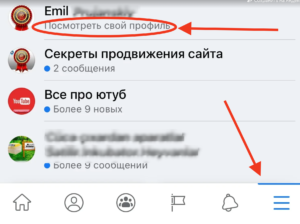
- После загрузки вашего личного профиля отыскиваем значок “Дополнительных функций” (три точки). В контекстном меню мы должны выбрать пункт “Журнал действий”


Интересно, а есть ли фильтрация понравившихся публикаций (например, если мне нужно найти понравившуюся статью!) в мобильной версии приложения?
Ну конечно, для этого нужно просто пролистать чуть вниз и нажать на кнопку “Взаимодействия”. Далее выбираем пункты “Нравится” и “Реакция”. Вот и всё!


Если вас по каким-то причинам не нравятся предыдущие решения проблемы, то есть более сложный вариант. Просто авторизуйтесь в фейсбуке под другим именем и откройте свой настоящий профиль через него. На дисплее отобразится всё лента активности и понравившиеся публикации, видео, посты можно найти будет здесь!
А как насчет видео?
Здесь нет отдельной инструкции, и все вышеперечисленные способы отлично подходят и для поиска видео, которым вы поставили лайк (причём и для сайта, и для приложения)! Единственное, что меняется при поиске того, что понравилось — это критерии фильтрации, здесь нам необходимо выбрать другой соответствующий вариант!

Есть предложения и вопросы по поводу статьи? Обращайтесь к нам в комментариях, мы с радостью пообщаемся с вами!






Мерси, буду пробовать.